Pēdējoreiz atjaunināts

Ir daudz dažādu veidu, kā piekļūt savam Google kontaktu sarakstam. Šeit ir apskatīti visi iespējamie veidi, izmantojot jūsu Gmail kontu.
Gmail ir viens no populārākajiem mākoņa balstītajiem e-pasta pakalpojumiem, ko mūsdienās izmanto pasaulē. Tas ir taisnība daudzu iemeslu dēļ, starp kuriem ir arī tas, ka e-pastu, e-pastu ir viegli sakārtot pavedieni ļauj ērti sekot sarunām, un filtri ļauj vairāk apstrādāt ienākošos e-pastus ērti.
Tomēr viena no jomām, kur joprojām trūkst Gmail, ir kontaktu pārvaldīšana. Nav tā, ka lietotne Kontaktpersonas nav noderīga. Tas ir vienkārši tik grūti atrodams.
Kur atrast kontaktpersonas pakalpojumā Gmail
Jūs esat apskatījis visas izvēlnes, meklēšanas iestatījumus un joprojām nevarat atrast, kur piekļūt jūsu kontaktpersonas. Interesanti, ka veids, kā piekļūt Gmail kontaktpersonām, ir paslēpts acīmredzamā vietā.
Lai atrastu kontaktpersonas pakalpojumā Gmail, apskatiet iesūtnes augšdaļu un pa labi. Atlasiet sešu punktu ikonu (kvadrātveida režģi) blakus sava profila fotoattēlam.
Tiks parādīts Google lietotņu saraksts, un jums vienkārši jāizvēlas Kontakti ikona, lai atvērtu lietotni Google kontaktpersonas.

Kad esat to izdarījis, redzēsit visu savu Google kontaktpersonu bibliotēku.
Kontaktpersonas tiek automātiski pievienotas, kad kādam sūtāt e-pastus vai automātiski pievienojat viņu kontaktu sarakstam. Tāpēc, veidojot jaunu e-pastu un sācot rakstīt vārdu laukos Kam vai Kopija, redzēsit atbilstošo vārdu sarakstu no jūsu kontaktu saraksta.
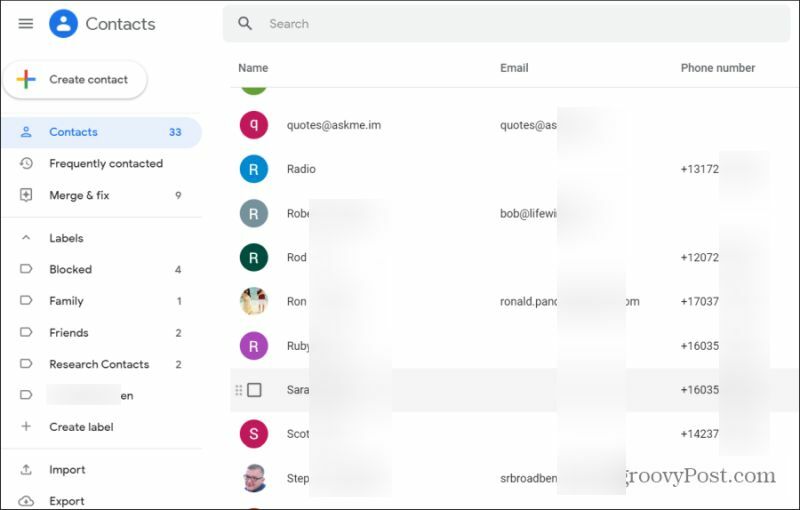
Varat izmantot augšpusē esošo meklēšanas lauku, lai atrastu konkrētus kontaktus. Sakārtojiet e-pasta kontaktpersonas, izmantojot etiķetes. Šeit varat arī izveidot vai pārvaldīt kontaktpersonas, kā redzat zemāk.
Kā pievienot jaunus kontaktus pakalpojumā Gmail
Lietotnē Google kontakti varat izveidot jaunu kontaktpersonu, atlasot Izveidot kontaktu. Jūs redzēsit nolaižamo izvēlni, kurā varat izvēlēties Izveidojiet kontaktu lai izveidotu vienu kontaktu. Vai arī atlasiet Izveidojiet vairākus kontaktus lai izveidotu vairāk nekā vienu kontaktu vienlaikus.
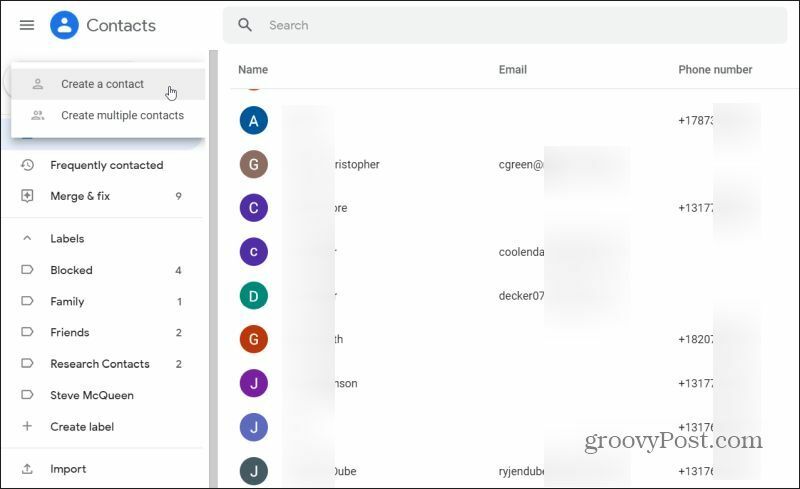
Tādējādi tiks palaists jauns Izveidojiet jaunu kontaktpersonu logs. Aizpildiet kontaktinformāciju, ieskaitot:
- Vārds
- Uzvārds
- Uzņēmums
- Amata nosaukums
- E-pasts
- Telefona numurs
- Piezīmes
Lielākā daļa šo lauku nav obligāti. Ja vēlaties, varat vienkārši ievadīt vārdu un uzvārdu un tikai e-pasta adresi vai tālruņa numuru.
Ja vēlaties pievienot vairāk informācijas par kontaktu, varat izvēlēties Parādīt vairāk iekļaut garu citas informācijas sarakstu. Daži no pievienotajiem datiem:
- ielas adrese
- Dzimšanas diena
- Vietne
- Attiecības
- Pielāgots lauks
- Daudz vairāk
Būtībā visu informāciju, kuru vēlaties iekļaut par saviem kontaktiem, varat iekļaut viņu kontaktkartē.
Uzlīmju izmantošana ir ļoti efektīvs veids, kā sakārtot visus kontaktus. Izveidojiet tādas etiķetes kā Draugi, Ģimene, Darbabiedri un citas, lai būtu daudz vieglāk atrast kontaktus vai kontaktu grupas.
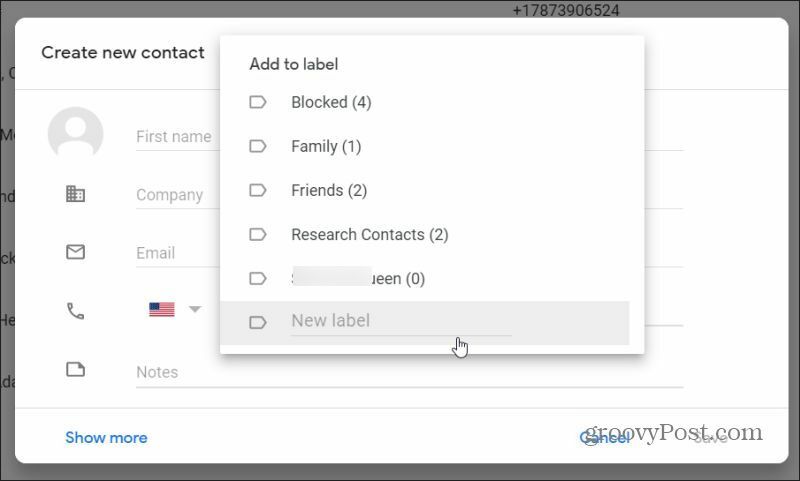
Lai pievienotu jaunu iezīmi, vienkārši atlasiet Izveidot etiķeti kreisās navigācijas rūts sadaļā Iezīmes. Ierakstiet etiķetes nosaukumu un atlasiet Saglabāt. Jaunā etiķete tiks parādīta sadaļā Iezīmes.
Lai jebkurai iezīmei piešķirtu kontaktpersonu:
- Atlasiet kontaktu, lai to atvērtu
- Atlasiet Rediģēt kontaktpersonu ikona
- Nolaižamajā sarakstā noklikšķiniet uz iezīmes, kurai vēlaties to piešķirt
- Šeit varat arī izveidot jaunu iezīmi, ierakstot tās nosaukumu un atlasot + ikona labajā pusē
Kā izdzēst Gmail kontaktpersonas
Kontaktu dzēšana ir vienkārša. Jūs varat izdzēst atsevišķus vai vairākus kontaktus.
Lai izdzēstu atsevišķu kontaktu, kontaktu sarakstā atlasiet kādu no kontaktpersonām, lai atvērtu karti. Augšējā labajā stūrī atlasiet trīs punktus pa labi no ikonas Rediģēt.
Izvēlieties Dzēst no saraksta, lai izdzēstu kontaktu.
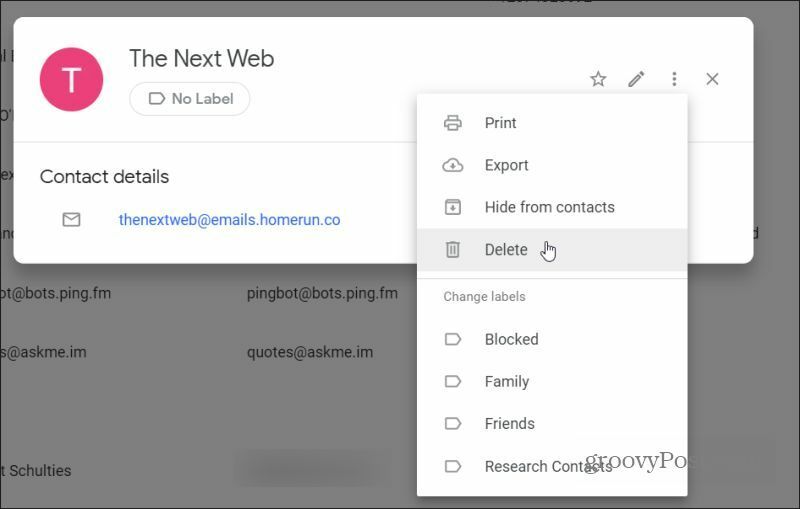
Lai no kontaktpersonu saraksta izdzēstu vairākus kontaktus, atzīmējiet izvēles rūtiņu pa kreisi no katra kontakta, kuru vēlaties izdzēst. To darot, saraksta augšdaļā tiks atvērta jauna izvēlne.
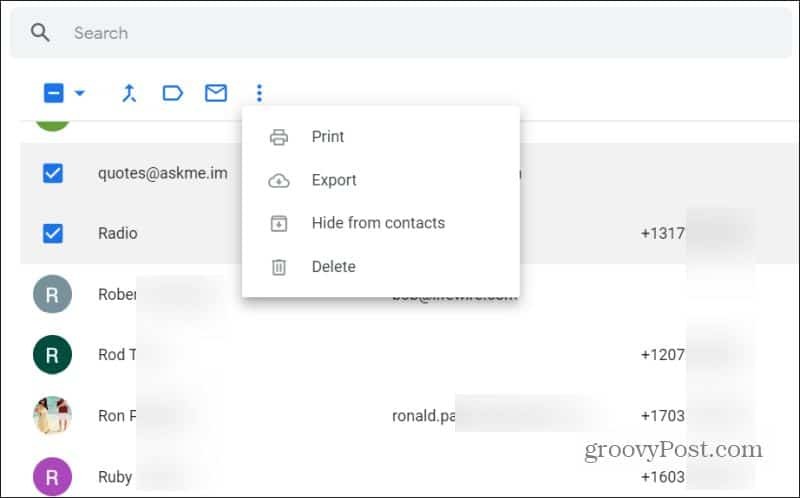
Atlasiet trīs punktus izvēlnes labajā pusē. Izvēlieties Dzēst no nolaižamā saraksta. Tas izdzēsīs visas jūsu atlasītās kontaktpersonas.
Kā importēt kontaktpersonas Gmail
Ja izvēlaties Importēt kreisajā navigācijas rūtī, jums būs šī opcija importēt kontaktpersonas no CSV faila.
Problēma ir tāda, ka jums jāzina, kā formatēt šo CSV failu. Vispirms to vienkārši jānovērš eksportēt savus kontaktus CSV failā, pēc tam izmantojiet šo CSV failu, lai pievienotu jaunos kontaktus.
Lai eksportētu, atlasiet Eksportēt saite kreisajā navigācijas panelī. Jūs redzēsit iespējas eksportēt uz dažādiem formātiem. Izvēlieties Google CSV.
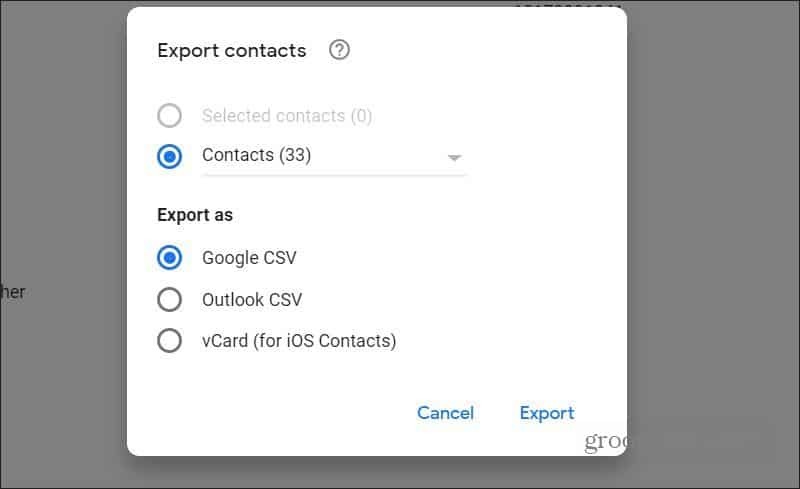
Kad esat lejupielādējis eksportēto CSV failu, atveriet failu. Izdzēsiet visas rindas (izņemot galveni). Pēc tam izmantojiet galvenes, lai izveidotu jaunus kontaktpersonu ierakstus. Šajā CSV failā varat izveidot jaunas rindas, cik vēlaties.
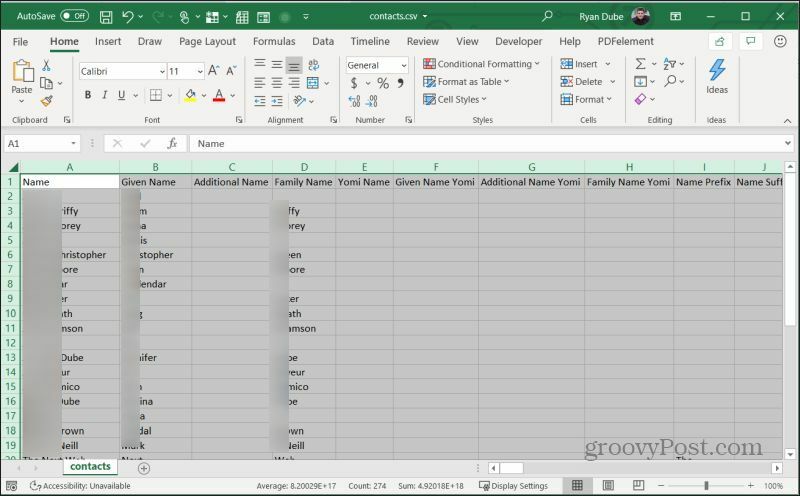
Saglabājiet failu un glabājiet to CSV formātā. Pēc tam atgriezieties lietotnē Google kontaktpersonas un kreisajā navigācijas rūtī atlasiet Importēt.
Logā Kontaktpersonu importēšana izvēlieties Atlasiet failu.
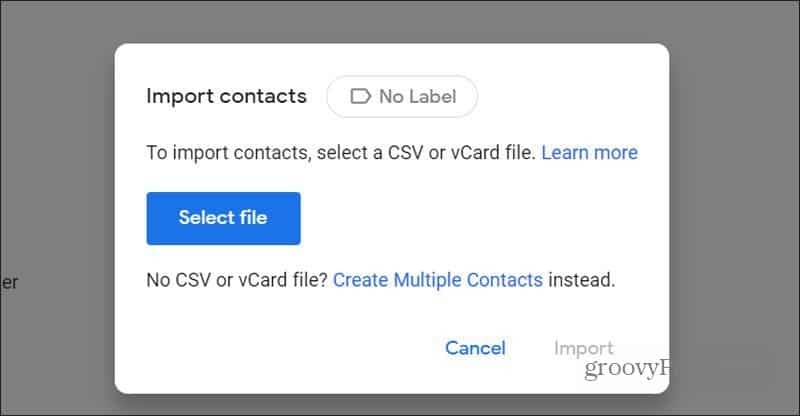
Pārlūkojiet izveidoto CSV failu un atlasiet to. Pēc tam atlasiet Importēt lai importētu šos jaunos kontaktus savā Google kontaktpersonu sarakstā.
Rediģēt kontaktpersonas no Gmail
Atšķirībā no jaunu kontaktu pievienošanas, ir daži dažādi, ērti veidi, kā rediģēt esošos kontaktus.
Rakstot e-pastu, to var izdarīt no Gmail iekšpusē, vienkārši atlasiet Uz lauka marķējums (jā, šī faktiski ir saite).
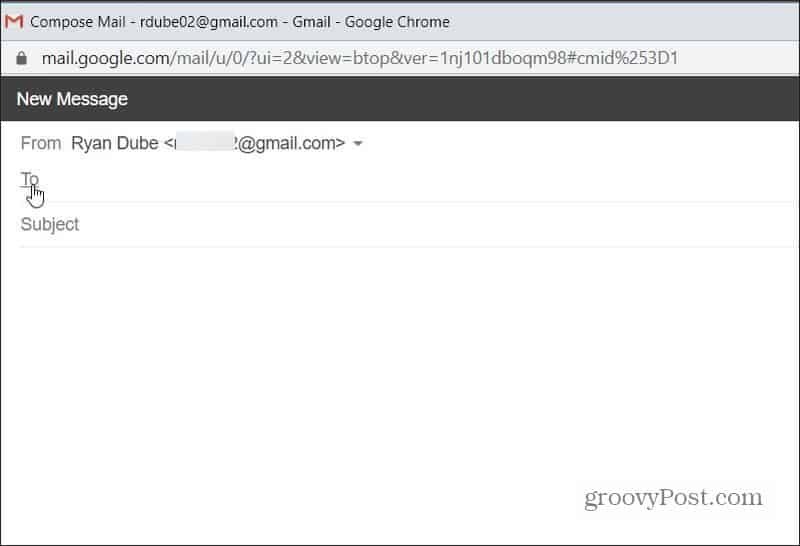
Tiks atvērta lietotne Google kontaktpersonas, lai jūs varētu izvēlēties jebkuru kontaktpersonu, kuru vēlaties rediģēt.
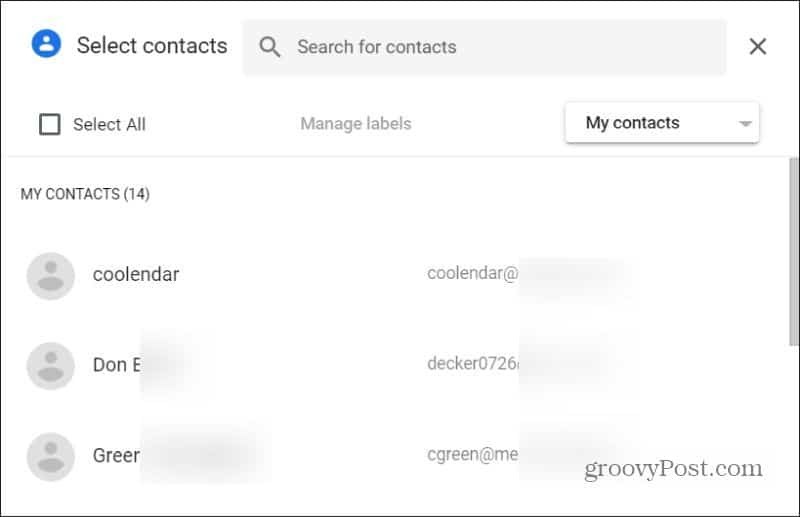
Tālāk esošajā sadaļā varat uzzināt, kā rediģēt atsevišķas kontaktpersonas lietotnē Google kontakti.
Kā rediģēt kontaktpersonas
Faktiski varat izlaist lietotni Google kontaktpersonas un rediģēt kontakta veidlapu tieši Gmail. Vienkārši pievienojiet kontaktu laukā Kam vai Kopijai un pēc tam atlasiet kontakta ikonu.
Tiek parādīta maza kartīte, kurā varat atlasīt Rediģēt kontaktu, lai atvērtu veidlapu, kurā rediģēt šo kontaktpersonu.
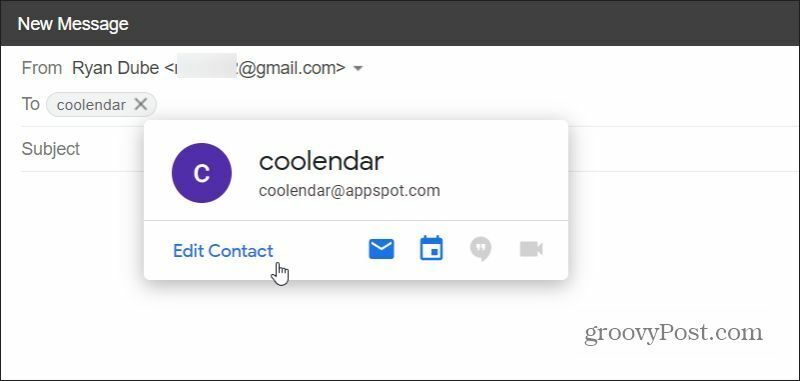
Tiks atvērts logs Rediģēt kontaktpersonu, kurā varēsit veikt visas nepieciešamās izmaiņas.
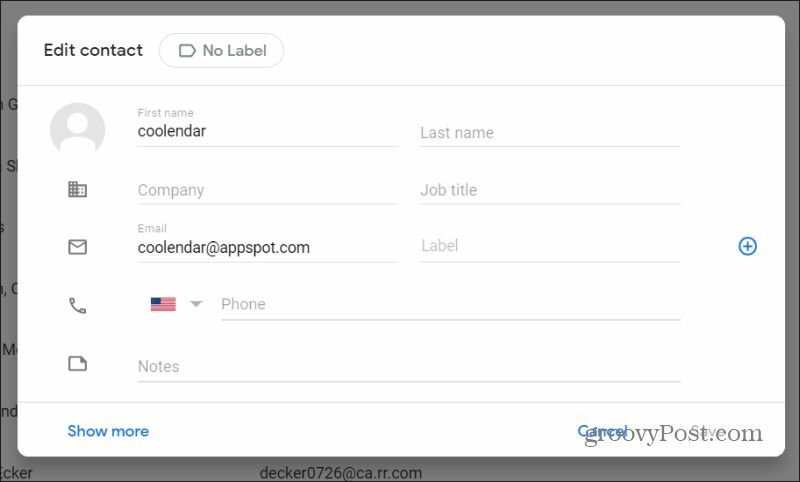
Kontaktpersonas var arī rediģēt, izmantojot lietotni Google kontakti. Vienkārši atlasiet kādu no kontaktpersonām no saraksta.
Tiks atvērta kontaktinformācijas karte. Izvēlieties zīmuli Rediģēt kontaktpersonu ikona no loga augšdaļas.
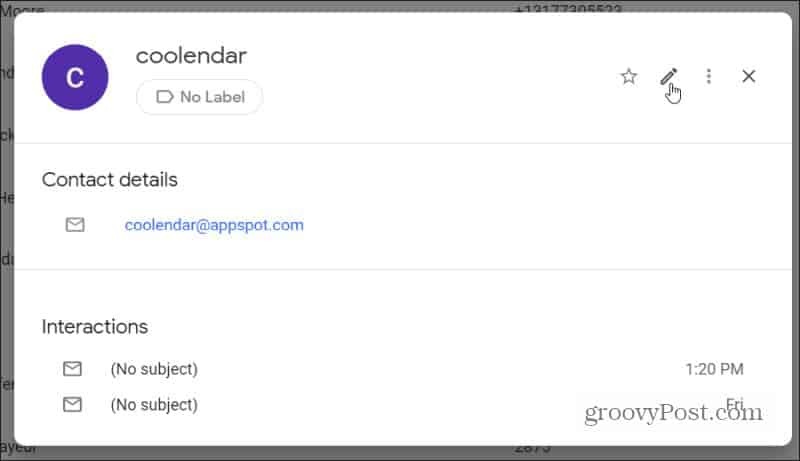
Tiks atvērts arī tas pats kontaktpersonas rediģēšanas logs, kurā varēsit rediģēt.
Kā redzat, ir daudz dažādu veidu, kā piekļūt savam Google kontaktu sarakstam. Jaunā ziņojumā varat rediģēt un pievienot kontaktpersonas no Gmail. Vai arī varat atvērt lietotni Google kontaktpersonas un no turienes atjaunināt visus savus kontaktus.
Kas ir personīgais kapitāls? 2019. gada pārskats, ieskaitot to, kā mēs to izmantojam naudas pārvaldīšanai
Neatkarīgi no tā, vai jūs vispirms sākat ieguldīt vai esat pieredzējis tirgotājs, personīgajam kapitālam ir kaut kas ikvienam. Šeit ir apskatīts ...



